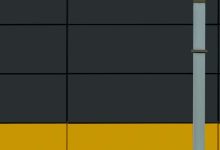A maioria dos telefones e computadores modernos podem funcionar como alternativas de roteador. Por exemplo, se você tiver um dispositivo que não tenha suporte a VPN integrado, você terá uma solução alternativa disponível. Você pode configurar seu computador para compartilhar a conexão com a Internet com gadgets próximos.
Cenários quando você precisa configurar um hotspot
Não importa qual tipo de conectividade seu dispositivo possui. Você pode compartilhar conexões de dados Wi-Fi, Ethernet ou celular. Obviamente, tenha cuidado com seus planos e limites de dados sempre que compartilhar uma conexão de celular.
Normalmente, os usuários consideram a configuração de hotspots de seus dispositivos quando têm apenas um único ponto de conexão com a Internet. Por exemplo, você visita um café e decide realizar algum trabalho através do seu laptop.
No entanto, o estabelecimento não oferece Wi-Fi ou você sabe como as redes gratuitas podem ser inseguras. Então, você pega seu smartphone e começa a compartilhar sua conexão de celular. Por fim, você conecta seu laptop ao ponto de acesso que preparou.
Habilitando uma VPN em dispositivos não suportados
Nem todos os dispositivos conectados à Internet têm suporte inato para Redes Privadas Virtuais. Isso significa essencialmente que você não pode instalar aplicativos VPN diretamente neles.
Uma ilustração dessa falta de compatibilidade seria comparar dispositivos Android e consoles Xbox. Você pode instalar facilmente um aplicativo VPN no Android depois de encontrá-lo na Google Play Store. No entanto, consoles como Xbox, PlayStation e Nintendo Switch não possuem suporte integrado para VPNs. Assim, os usuários têm várias opções:
Instalando uma VPN em roteadores . Depois de configurar uma VPN em roteadores compatíveis , todos os dispositivos conectados a eles receberão proteção VPN. Embora benéfico, também significa menos controle sobre as conexões em sistemas individuais.
Criando um ponto de acesso. Você pode habilitar uma VPN em consoles conectando-se a hotspots de dispositivos com VPNs ativas. Por exemplo, você pode se conectar a uma VPN no Windows, criar um hotspot e conectar seu console a ele.
Como transformar um dispositivo Windows em um hotspot
Aqui estão as etapas para compartilhar sua conexão em dispositivos Windows. Lembre-se de que você pode conectar até 8 dispositivos a esses hotspots móveis.
Windows11:
Clique em Iniciar e abra Configurações.
Navegue até Rede e internet.
Abra o ponto de acesso móvel.
Encontre a opção Compartilhar minha conexão com a Internet de e decida como deseja compartilhar sua conexão.
Existem duas opções: por Wi-Fi ou Bluetooth . Recomendamos por Wi-Fi.
Escolha Editar para nomear seu ponto de acesso, crie uma senha e escolha uma banda de rede.
Clique em Salvar .
Ative o ponto de acesso móvel .
Windows10:
Selecione o botão Iniciar e abra Configurações.
Abra Rede e Internet.
Selecione Ponto de acesso móvel.
Encontre Editar para criar o nome e a senha para sua rede.
Clique em Salvar.
Ative a configuração Compartilhar minha conexão com a Internet com outros dispositivos.
Observe que as versões mais antigas do Windows não têm suporte interno para criar pontos de acesso. As soluções alternativas incluem a criação de redes ad-hock ou o uso de programas de terceiros como o Connectify.
Ative um ponto de acesso no seu macOS
Você também pode criar hotspots por meio de seus dispositivos Mac. Imagine que nosso Mac usa uma conexão Ethernet. Em seguida, configuramos que outros dispositivos se conectariam ao nosso hotspot via Wi-Fi.
Observe que, se o seu Mac usa Wi-Fi, outros dispositivos não podem se conectar ao ponto de acesso do dispositivo via Wi-Fi.
Clique no logotipo da Apple no canto superior esquerdo.
Abra as Preferências do Sistema e escolha Compartilhamento.
Escolha a opção Compartilhamento de Internet na barra lateral.
Selecione de onde você deseja compartilhar sua conexão. Para isso, selecionamos o Adaptador Ethernet .
Escolha com quais dispositivos você deseja compartilhar sua conexão. Para isso, escolhemos computadores que usam Wi-Fi .
Dê um nome à sua rede e atribua uma senha a ela.
Selecione OK .
Olhe para a caixa ao lado do Compartilhamento de Internet .
Clique em Iniciar para confirmar.
Saia das Preferências do Sistema .
Instruções de bônus: Android e iOS
Às vezes, você vai querer transformar seu smartphone em um hotspot móvel. Aqui estão os passos para fazê-lo.
No Android:
Observe que, dependendo do seu sistema operacional Android, as instruções podem ser diferentes.
Abra Configurações.
Escolha Wi-Fi e Rede.
Clique em Hotspot e tethering.
Você encontrará opções para habilitar o hotspot e alterar o nome/senha.
Personalize o hotspot ao seu gosto.
Salve e ative o ponto de acesso.
No iOS:
Abra Configurações.
Navegue até Hotspot pessoal.
Alterne a opção para habilitá-lo.
Altere a senha e outras configurações disponíveis, se necessário.
Você pode encontrar seu hotspot acessando as configurações de rede através do dispositivo que deseja conectar a ele.